安装Kotlin开发环境需要先安装Java开发工具包(JDK)。Kotlin运行在Java虚拟机(JVM)上,因此必须确保系统中已安装JDK。可以访问Oracle官网或OpenJDK的官方网站下载适合Windows系统的JDK版本。
安装JDK后,需要配置环境变量。右键点击“此电脑”,选择“属性”,进入“高级系统设置”,点击“环境变量”。在“系统变量”中找到“Path”,添加JDK的bin目录路径,例如“C:\\Program Files\\Java\\jdk-17.0.1\\bin”。保存后重启命令行工具使配置生效。
推荐使用IntelliJ IDEA作为Kotlin开发工具。从JetBrains官网下载IntelliJ IDEA社区版或专业版,安装时选择包含Kotlin插件的版本。安装完成后,打开IDE并创建新项目,选择Kotlin语言类型,即可开始编写代码。
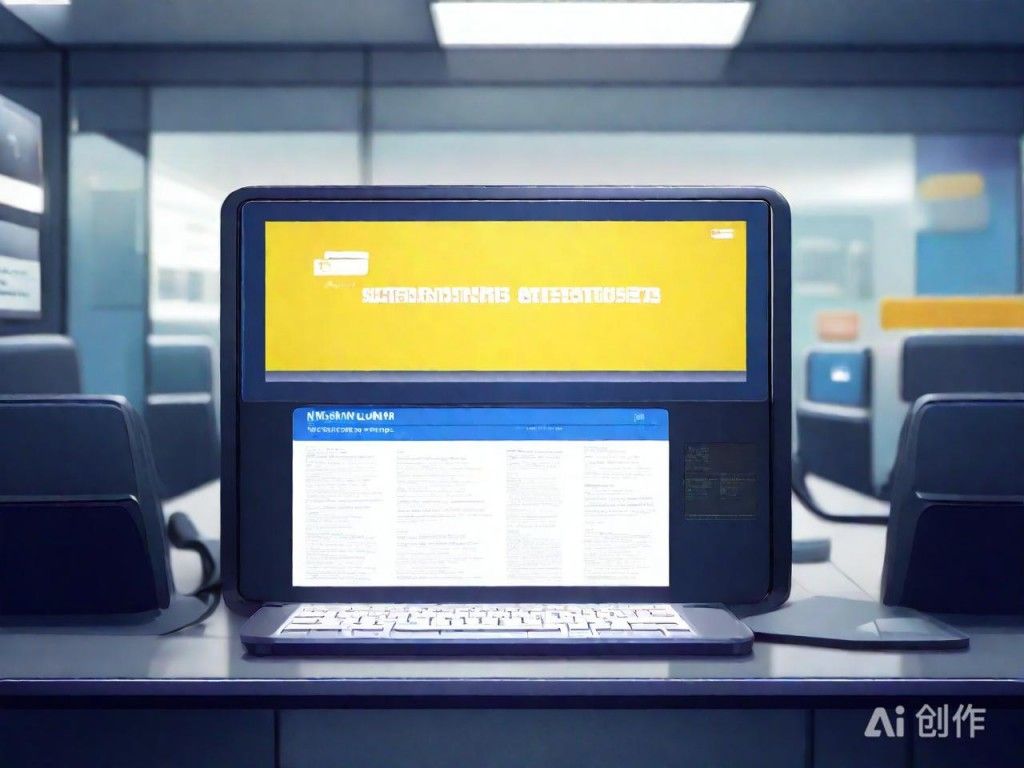
AI绘图结果,仅供参考
也可以通过命令行工具使用Kotlin。下载Kotlin编译器的二进制文件,解压后将bin目录加入系统Path。在命令提示符中输入“kotlin -version”验证是否安装成功。使用“kotlinc”命令编译Kotlin文件,用“kotlin”运行编译后的程序。
开发过程中遇到问题时,可以查阅官方文档或社区资源。Kotlin官网提供了详细的教程和示例,帮助开发者快速上手。同时,GitHub和Stack Overflow也是获取帮助的好地方。